Kuinka tallentaa useita Snapseja SnapChatissa

Opetusohjelma, joka opettaa kuinka tallentaa useita snapseja SnapChatissa.
Sinun täytyy rakastaa Snapchatia ja sen ominaisuuksia. Voit helposti viettää tuntikausia lisäämällä itsellesi kaikenlaisia tehosteita reaaliajassa. Mutta kaikki ei ole auringonpaistetta ja tikkuja Snapchatissa, ja tulee aika, jolloin sinulla ei ole muuta vaihtoehtoa kuin estää joku.
Vaikka et tulekaan kovin toimeen tekniikan kanssa, voit silti estää minkä tahansa haluamasi käyttäjän ja niin monta kertaa kuin haluat. Vaiheet ovat aloittelijaystävällisiä, ja jos sinulla on kysyttävää, voit aina jättää kommentin alle.
Kun avaat Snapchatin ja olet kameran näytöllä, pyyhkäise oikealle. Sinun pitäisi nähdä kaikki keskustelut, joita olet käynyt ystäviesi kanssa. Valitse "ystävä", jonka haluat estää, ja napauta vasemmassa yläkulmassa olevaa hampurilaiskuvaketta.
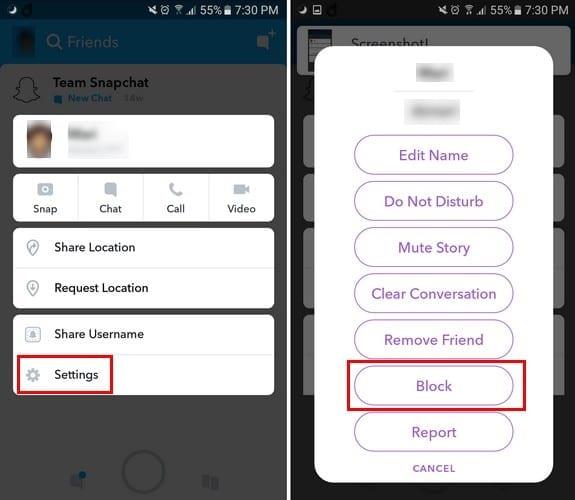
Näet useita vaihtoehtoja, mutta haluamasi Estä-vaihtoehto on alareunassa. Napautettuaan estovaihtoehtoa, Snapchat kysyy, oletko varma, että haluat estää tämän käyttäjän. Napauta kyllä, niin kyseinen henkilö katoaa ystäväluettelosta.
Varmista, että estetty käyttäjä on nyt estettyjen luettelossa, napauttamalla profiilikuvaasi. Valitse oikeasta yläkulmasta hammaspyörä . Pyyhkäise kokonaan alas " Tilitoiminnot " -osioon, josta löydät Estetty-vaihtoehdon.
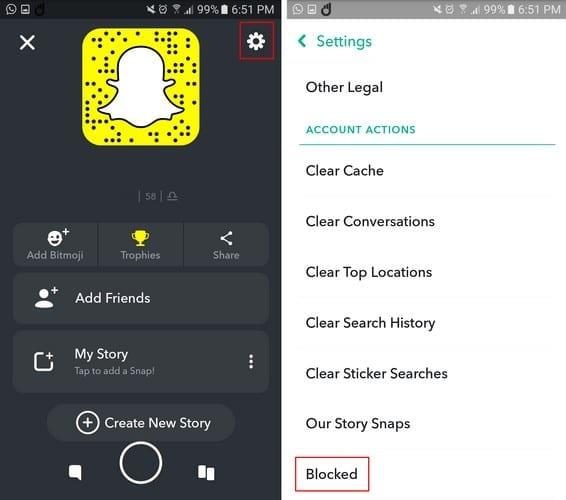
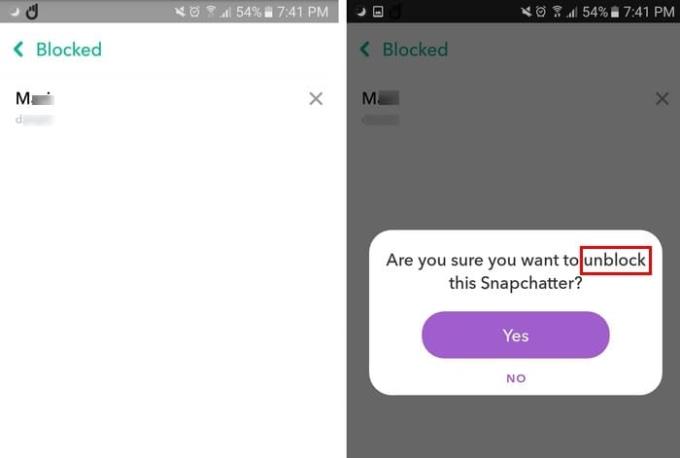
Jos tulee päivä, jolloin olet antanut henkilölle anteeksi, sinun tarvitsee vain avata hänet napauttamalla X- merkkiä hänen nimensä oikealla puolella. Snapchat kysyy, oletko varma, että haluat estää tämän henkilön, valitse kyllä ja sinä ja tämä käyttäjä olette nyt taas ystäviä. Jos prosessi tehtiin oikein, estetty käyttäjä katoaa automaattisesti estettyjen luettelosta.
Kuten näet, jonkun estäminen on pala kakkua. Jos käyttäjä käy hermoillesi, tiedät nyt, että prosessi on nopea ja helppo. Olisi parempi, jos käyttäjä saisi vihjeen, että he lähettävät liian monta snapsia yksinään, mutta luulen, että et voi voittaa niitä kaikkia.
Opetusohjelma, joka opettaa kuinka tallentaa useita snapseja SnapChatissa.
Snapchat on suosittu sosiaalisen median sovellus, joka on erittäin suosittu nuorten keskuudessa. Se käyttää runsaasti videoita ja kuvia mahdollistaakseen
Opi estämään ja poistamaan estoja Snapchatissa.
Näin voit käyttää Snapchat-kameraa piristääksesi Microsoft Teams -puheluitasi
Viestien lähettämättä jättäminen Snapchatissa voi olla todella turhauttavaa. Korjaa ongelma käynnistämällä puhelin uudelleen ja asentamalla sovellus uudelleen.
Opi muokkaamaan My Storya Snapchatissa lisäämällä ja poistamalla snapeja.
Kun olet roottannut Android-puhelimesi, sinulla on täydet järjestelmän käyttöoikeudet ja voit suorittaa monenlaisia sovelluksia, jotka vaativat root-oikeudet.
Android-puhelimesi painikkeet eivät ole vain äänenvoimakkuuden säätämiseen tai näytön herättämiseen. Muutamalla yksinkertaisella säädöllä niistä voi tulla pikanäppäimiä nopeaan valokuvan ottamiseen, kappaleiden ohittamiseen, sovellusten käynnistämiseen tai jopa hätätoimintojen aktivoimiseen.
Jos unohdit kannettavan tietokoneesi töihin ja sinulla on kiireellinen raportti lähetettävänä pomollesi, mitä sinun pitäisi tehdä? Käytä älypuhelintasi. Vielä hienostuneempaa on muuttaa puhelimesi tietokoneeksi, jolla voit tehdä useita asioita samanaikaisesti helpommin.
Android 16:ssa on lukitusnäytön widgetit, joilla voit muuttaa lukitusnäyttöä haluamallasi tavalla, mikä tekee lukitusnäytöstä paljon hyödyllisemmän.
Androidin kuva kuvassa -tilan avulla voit pienentää videota ja katsoa sen kuva kuvassa -tilassa, jolloin voit katsoa videota toisessa käyttöliittymässä, jotta voit tehdä muita asioita.
Videoiden muokkaaminen Androidilla helpottuu tässä artikkelissa lueteltujen parhaiden videonmuokkaussovellusten ja -ohjelmistojen ansiosta. Varmista, että sinulla on kauniita, taianomaisia ja tyylikkäitä kuvia jaettavaksi ystävien kanssa Facebookissa tai Instagramissa.
Android Debug Bridge (ADB) on tehokas ja monipuolinen työkalu, jonka avulla voit tehdä monia asioita, kuten etsiä lokeja, asentaa ja poistaa sovelluksia, siirtää tiedostoja, roottata ja flashata mukautettuja ROM-levyjä sekä luoda laitteiden varmuuskopioita.
Automaattisesti napsauttavien sovellusten ansiosta sinun ei tarvitse tehdä paljoa pelatessasi pelejä, käyttäessäsi sovelluksia tai suorittaessasi laitteella olevia tehtäviä.
Vaikka mitään taikakeinoa ei olekaan, pienet muutokset laitteen lataus-, käyttö- ja säilytystavoissa voivat hidastaa akun kulumista merkittävästi.
Puhelin, jota monet ihmiset rakastavat juuri nyt, on OnePlus 13, koska siinä on erinomaisen laitteiston lisäksi myös ominaisuus, joka on ollut olemassa jo vuosikymmeniä: infrapunatunnistin (IR Blaster).













